WooCommerce에서 결제 텍스트를 변경하는 방법
게시 됨: 2021-11-20WooCommerce 스토어 에서 결제 진행 텍스트 를 쉽게 변경할 수 있는 방법을 찾고 계십니까? 당신은 바로 이곳에 왔습니다. 이 가이드에서는 이를 수행하는 다양한 방법을 보여줍니다.
많은 사이트 소유자는 자신의 쇼핑 페이지와 제품 페이지를 사용자 지정하고 결제 페이지를 편집하며 전체 사이트가 최적화되어 있다고 생각합니다. 그러나 전환율을 높이고 상점을 개선하는 데 도움이 되도록 변경할 수 있는 다른 세부 정보가 많이 있습니다. 우리는 이미 장바구니에 담기 메시지를 변경하는 방법을 살펴보았고 오늘 은 WooCommerce에서 Proceed to Checkout 텍스트를 변경하는 방법을 보여 드리겠습니다.
그렇게 하기 위해 다른 방법으로 뛰어들기 전에 Proceed to checkout 텍스트가 무엇이며 왜 그것을 사용자 정의해야 하는지 더 잘 이해합시다.
결제 진행 텍스트는 무엇입니까?
기본적으로 체크아웃 버튼에는 Proceed to Checkout 이라는 텍스트가 포함되어 있습니다.
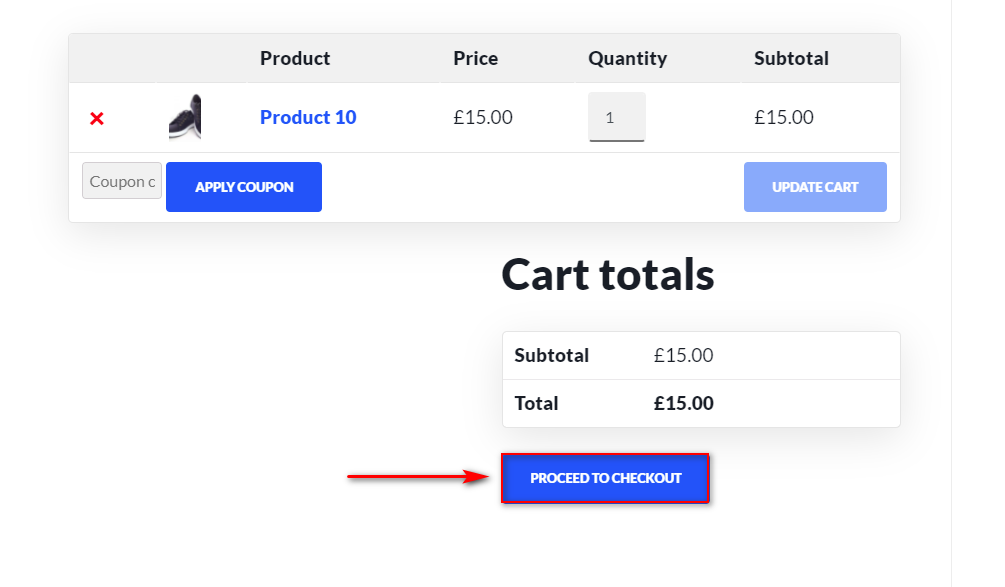
이 텍스트는 WooCommerce의 템플릿 파일에 기본적으로 설정되어 있으며 대부분의 상점 소유자는 이를 변경하는 데 시간을 들이지 않습니다. 하지만 이는 판매를 성사시키기 위한 매우 중요한 단계이므로 최대한 최적화해야 합니다. 좋은 소식은 이 텍스트를 더 의미 있고 상점 디자인에 더 잘 맞도록 쉽게 사용자 정의할 수 있다는 것입니다.
예를 들어 이 텍스트를 "지금 서비스에 가입하세요!"로 변경할 수 있습니다. 또는 "여기에서 체크아웃"을 클릭하여 보다 간단한 체크아웃 절차를 수행하세요. 결제 경험을 개선하기 위해 취하는 모든 작은 단계가 합산되어 웹사이트의 전환율 을 높일 수 있습니다.
대부분의 상점 소유자는 WooCommerce 템플릿 파일 편집을 포함하기 때문에 결제 진행 텍스트를 사용자 정의하는 데 시간을 들이지 않습니다. 일부 사용자, 특히 초보자에게는 이것이 어렵거나 위험해 보입니다. 그러나 그럴 필요는 없습니다. 다음 섹션에서는 코드가 있거나 없는 Proceed to Checkout 텍스트를 변경하는 다양한 방법을 보여주므로 기술에 가장 적합한 방법을 따를 수 있습니다.
WooCommerce에서 결제 텍스트를 변경하는 방법
Proceed to Checkout 텍스트를 편집하는 두 가지 주요 방법이 있습니다.
- 프로그래밍 방식으로
- 플러그인 사용
두 가지 모두에 대해 자세히 살펴보겠습니다.
1) 테마 기능을 사용하여 결제 진행 텍스트 변경 방법
functions.php 파일에 사용자 정의 함수를 추가하여 WooCommerce에서 체크아웃 텍스트를 사용자 정의하는 프로그래밍 방식부터 시작해 보겠습니다.
프로세스는 매우 간단하며 당신이 해야 할 일은 functions.php 파일에 작은 코드 스크립트를 붙여넣는 것 뿐입니다. 시작하기 전에 사이트를 백업 하고 하위 테마를 사용하는 것이 좋습니다. 더 안전한 것 외에도 하위 테마를 사용하면 테마를 업데이트할 때 사용자 정의가 새 테마 파일로 덮어쓰여지지 않도록 할 수 있습니다. 그렇기 때문에 항상 사이트에 하위 테마를 설치하는 것이 좋습니다.
완료되면 WP 관리 대시보드 를 열고 모양 > 테마 편집기 로 이동합니다. 그런 다음 오른쪽의 테마 파일 사이드바에서 Theme Functions 또는 functions.php 를 클릭합니다.
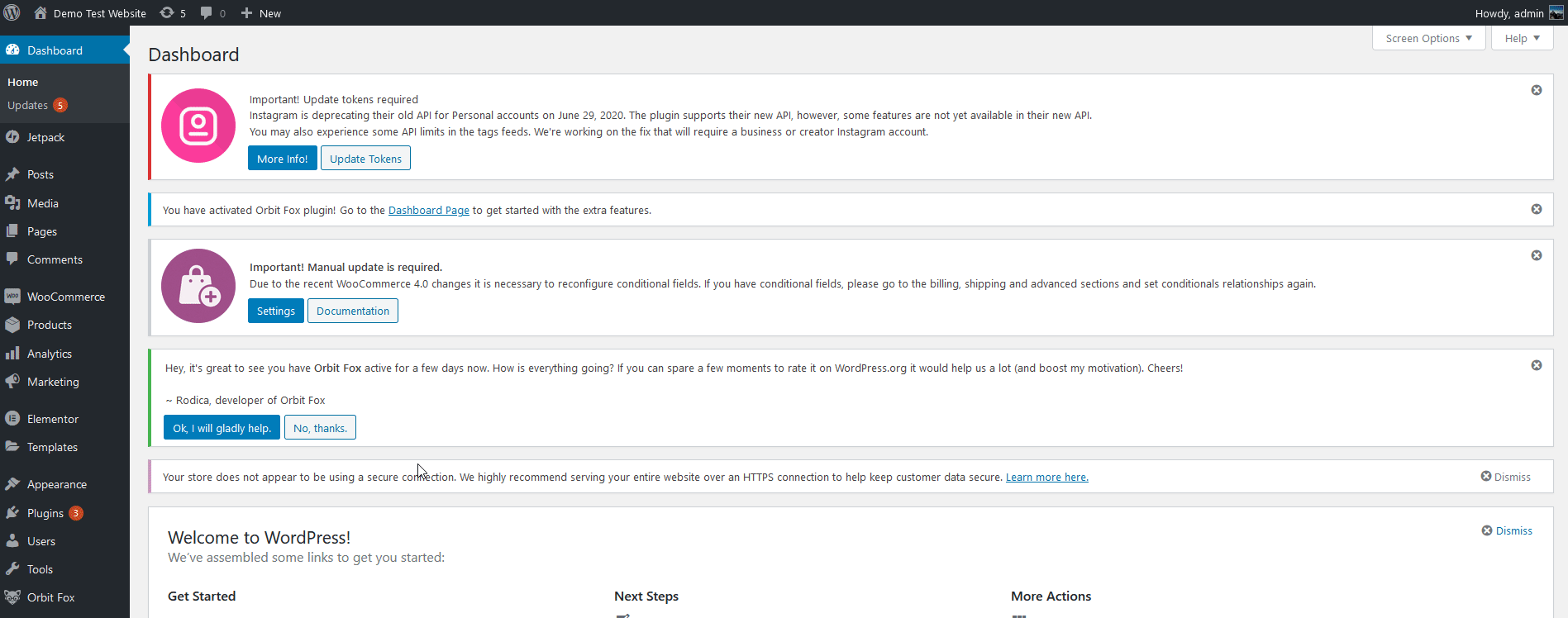
이제 편집기를 사용하여 다음 코드 조각을 붙여넣습니다. 코드는 체크아웃 텍스트를 변경하는 사용자 정의 함수를 생성합니다. 코드의 Checkout-Text-Here 부분을 원하는 대로 변경하기만 하면 됩니다.
기능 quadlayers_woocommerce_button_proceed_to_checkout() { ?>
<a href="<?php echo esc_url( wc_get_checkout_url() ); ?>" class="체크아웃 버튼 버튼 alt wc-forward">
<?php esc_html_e( 'Checkout-Text-Here', '우커머스' ); ?>
</a>
<?php
}예를 들어 다음 스크립트에서는 "Please Move to Checkout Here"라는 텍스트를 사용하므로 스크립트는 다음과 같습니다.
기능 quadlayers_woocommerce_button_proceed_to_checkout() { ?>
<a href="<?php echo esc_url( wc_get_checkout_url() ); ?>" class="체크아웃 버튼 버튼 alt wc-forward">
<?php esc_html_e( '여기로 이동하세요', 'woocommerce' ); ?>
</a>
<?php
}코드를 조정하여 원하는 텍스트를 추가하고 자식 테마의 functions.php 에 붙여넣은 다음 파일 업데이트 를 클릭하여 프로세스를 완료합니다.
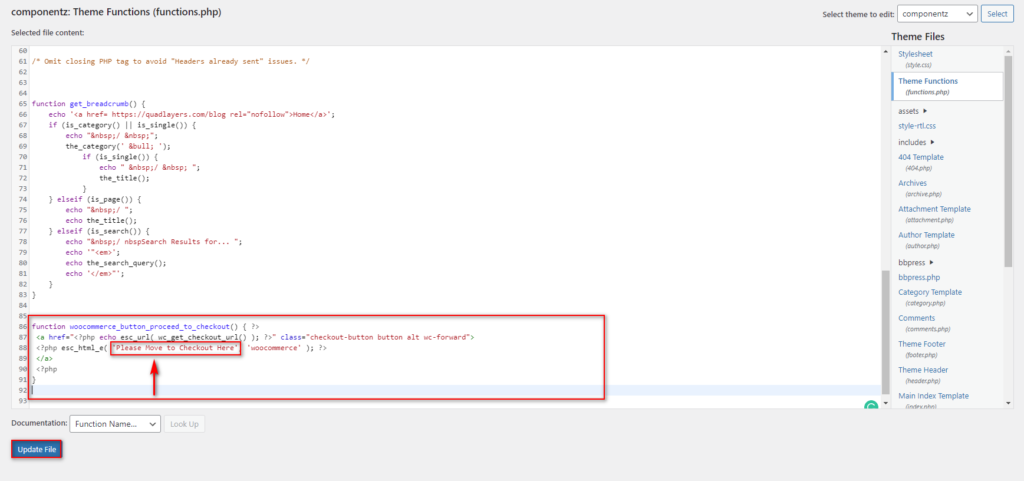
이 기능은 단순히 WooCommerce Proceed to Checkout 버튼의 텍스트를 대체하므로 사용 중인 테마 또는 활성화했을 수 있는 추가 기능 스크립트에 관계없이 작동해야 합니다.
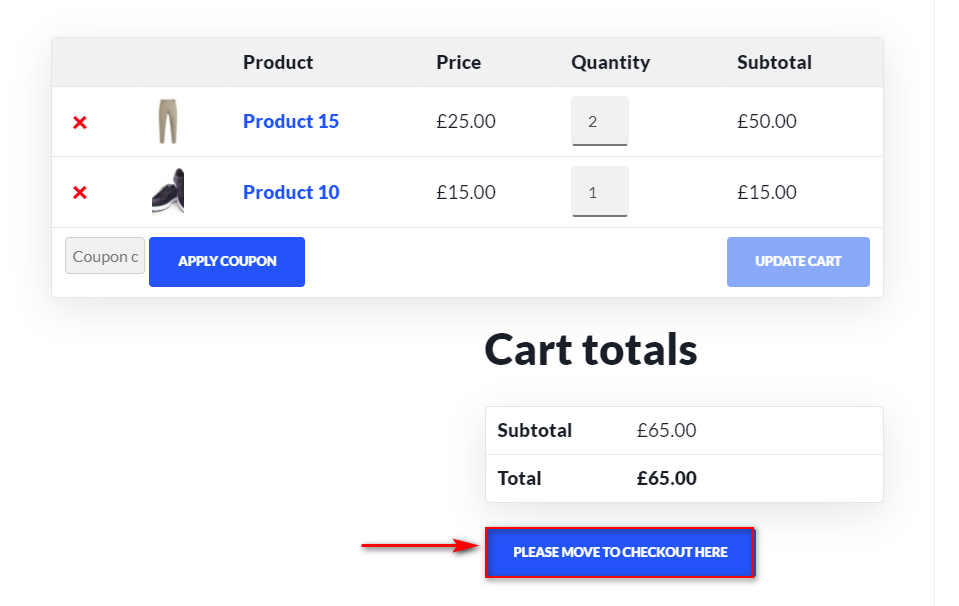
그러나 여전히 핵심 파일을 편집하는 것이 불편하다면 전용 플러그인을 대신 사용할 수 있습니다.
2) 플러그인을 사용하여 결제 진행 텍스트를 변경하는 방법
Proceed to checkout 텍스트를 사용자 지정하는 또 다른 대안은 전용 플러그인을 사용하는 것입니다. 이 데모에서는 클릭 몇 번으로 체크아웃 텍스트를 매우 쉽게 편집할 수 있는 Change Proceed to Checkout Text 라는 간단한 도구를 사용할 것입니다.
이것은 무료 플러그인이므로 코드를 사용하여 텍스트를 변경하고 싶지 않거나 테스트 및 사용자 정의 목적으로 Proceed to Checkout 텍스트를 자주 변경하려는 사람들에게 탁월한 옵션입니다.
플러그인 설치 및 활성화
플러그인을 설치하려면 WP 관리 대시보드 를 열고 플러그인 > 새로 추가 로 이동하면 됩니다. 오른쪽 상단의 검색 창을 사용하여 Change Proceed to Checkout Text 를 검색하고 플러그인 탭에서 설치 를 클릭한 다음 활성화 를 누릅니다.
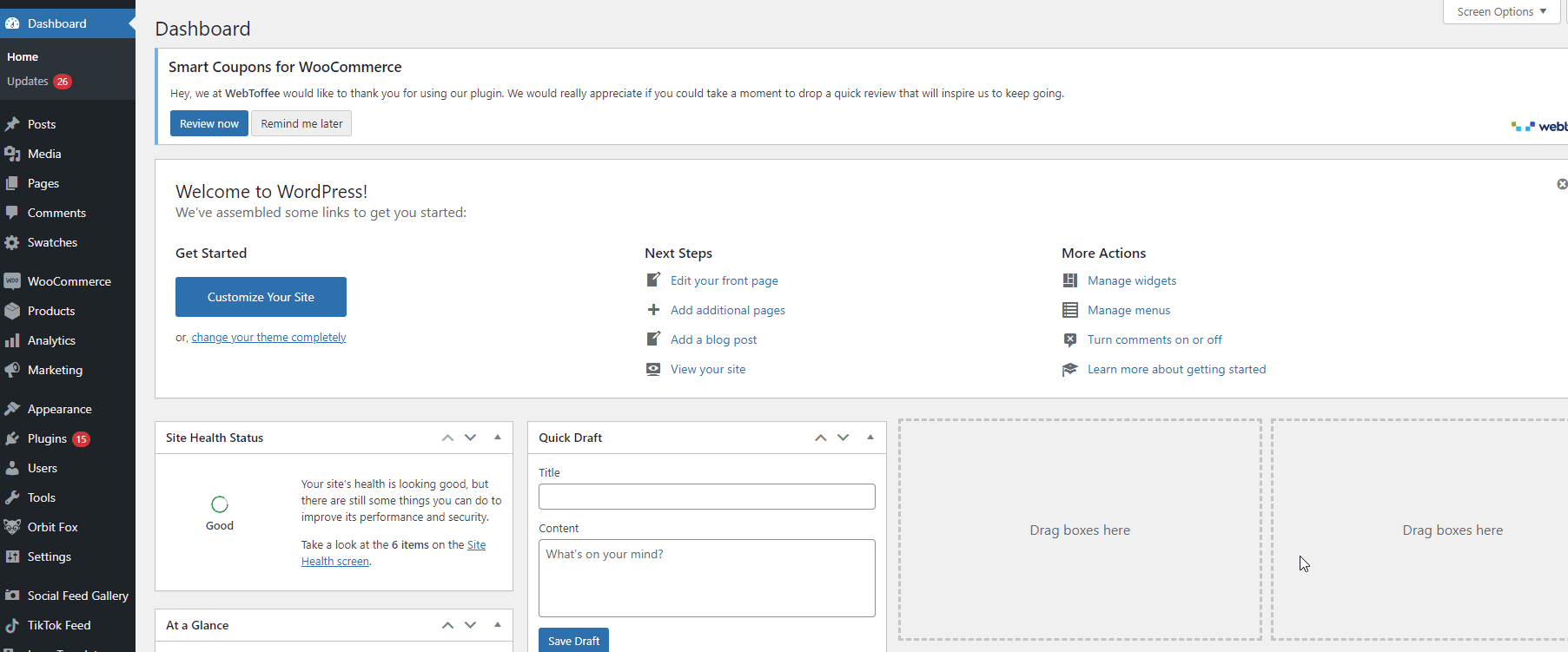
플러그인을 사용하여 체크아웃 텍스트 변경
플러그인을 사용하려면 설정 > 결제 진행 텍스트 변경으로 이동합니다.
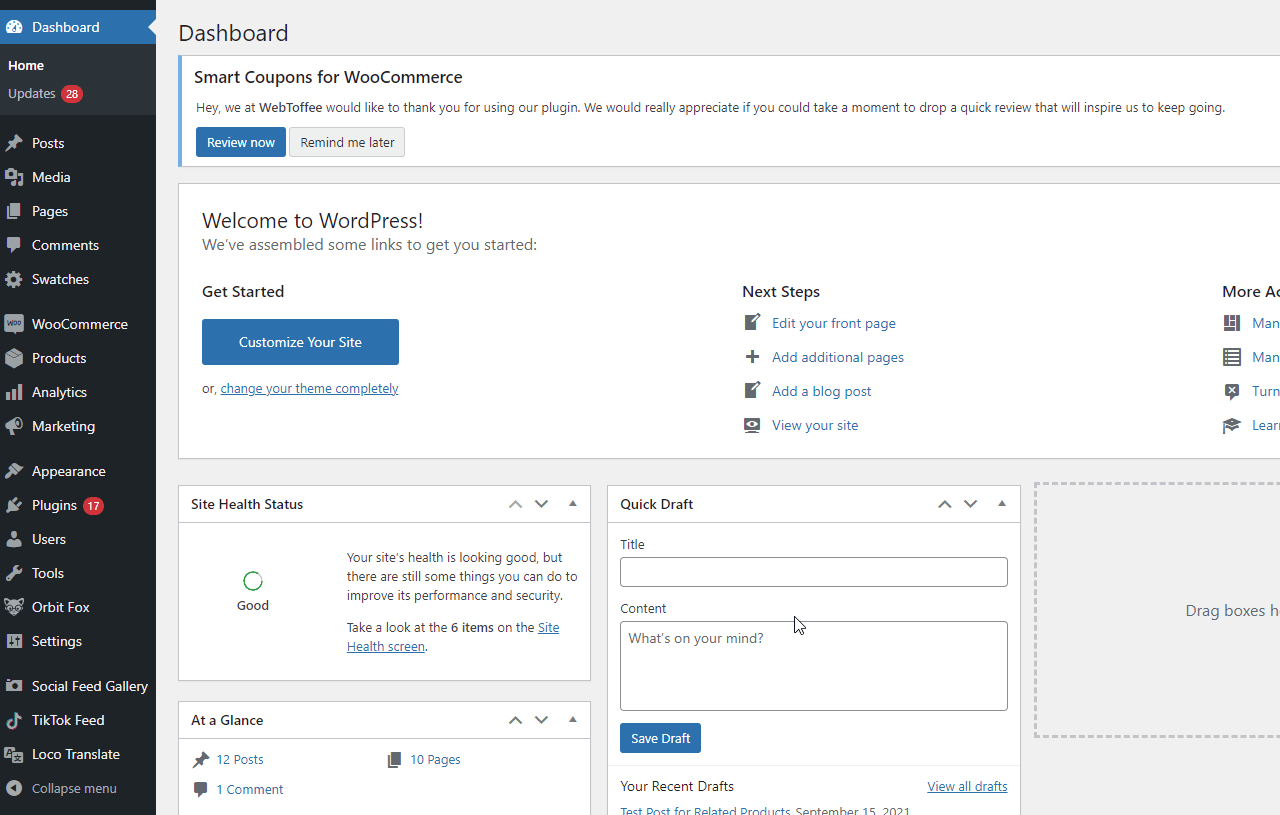

결제 텍스트를 변경하려면 해당 필드에 새로운 결제 버튼 텍스트를 입력하기만 하면 됩니다. 텍스트를 Move to Checkout 으로 변경하고 싶다고 가정해 보겠습니다. 그런 다음 업데이트 를 누르면 결제 진행 텍스트 필드에 대한 변경 사항이 저장됩니다.
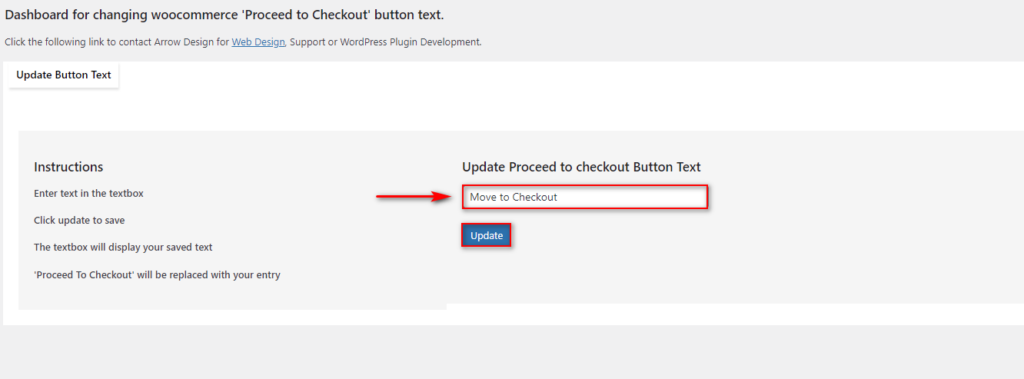
이제 프론트엔드를 확인하면 아래와 같은 결과가 표시됩니다.
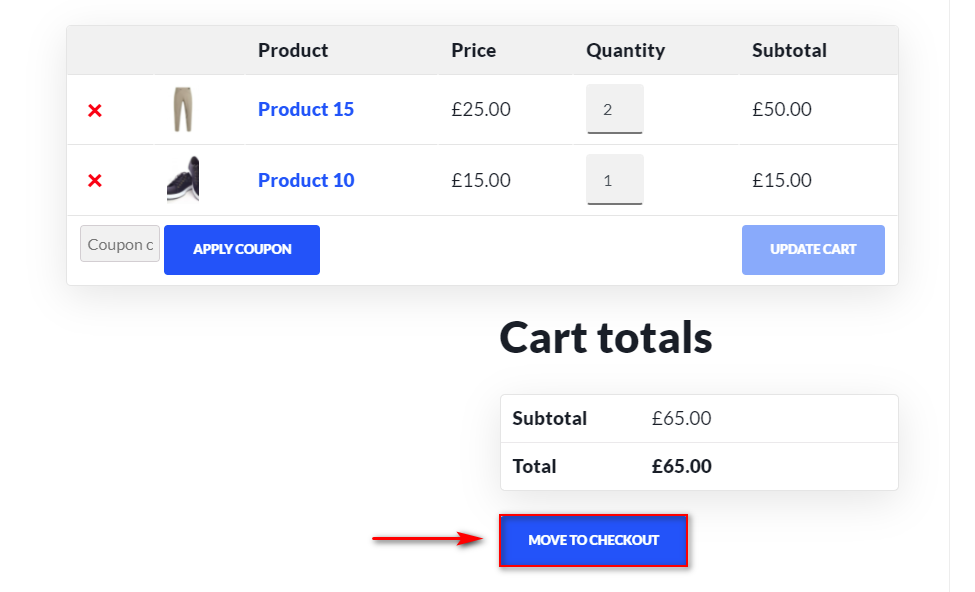
이렇게 하면 다른 텍스트를 쉽게 시도하고 어떤 텍스트가 전환율이 더 좋은지 확인할 수 있습니다.
보너스: 장바구니에 추가 메시지 변경 방법
Proceed to Checkout 텍스트를 사용자 지정하는 것 외에도 상점에서 결제 경험을 개선하기 위해 할 수 있는 것보다 더 많은 것이 있습니다. 예를 들어, 다른 권장 방법은 장바구니에 추가 메시지 를 편집하는 것입니다. 결제 경험을 개선하기 위해 더 많은 조치를 취할수록 더 나은 결과를 얻을 수 있으므로 아무 것도 우연에 맡기지 않는 것이 좋습니다.
"장바구니에 추가됨" 메시지를 사용자 정의하는 방법을 살펴보겠습니다.
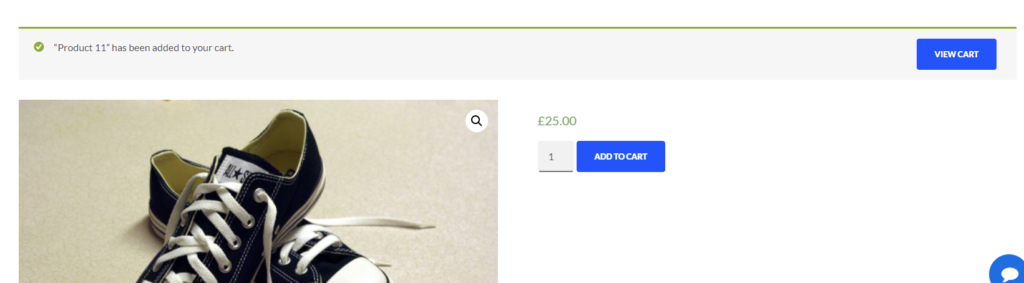
장바구니에 추가 메시지 추가 및 장바구니에 추가 메시지 사용자 지정
장바구니에 추가됨 메시지를 간단한 사용자 정의 텍스트로 바꾸려면 functions.php 파일에 코드 스니펫을 추가하면 됩니다. 그렇게 하려면 WordPress 대시보드 에서 모양 > 테마 편집기 로 이동합니다. 그런 다음 오른쪽 사이드바에서 functions.php 또는 테마 함수 를 클릭하여 functions.php 파일을 엽니다.
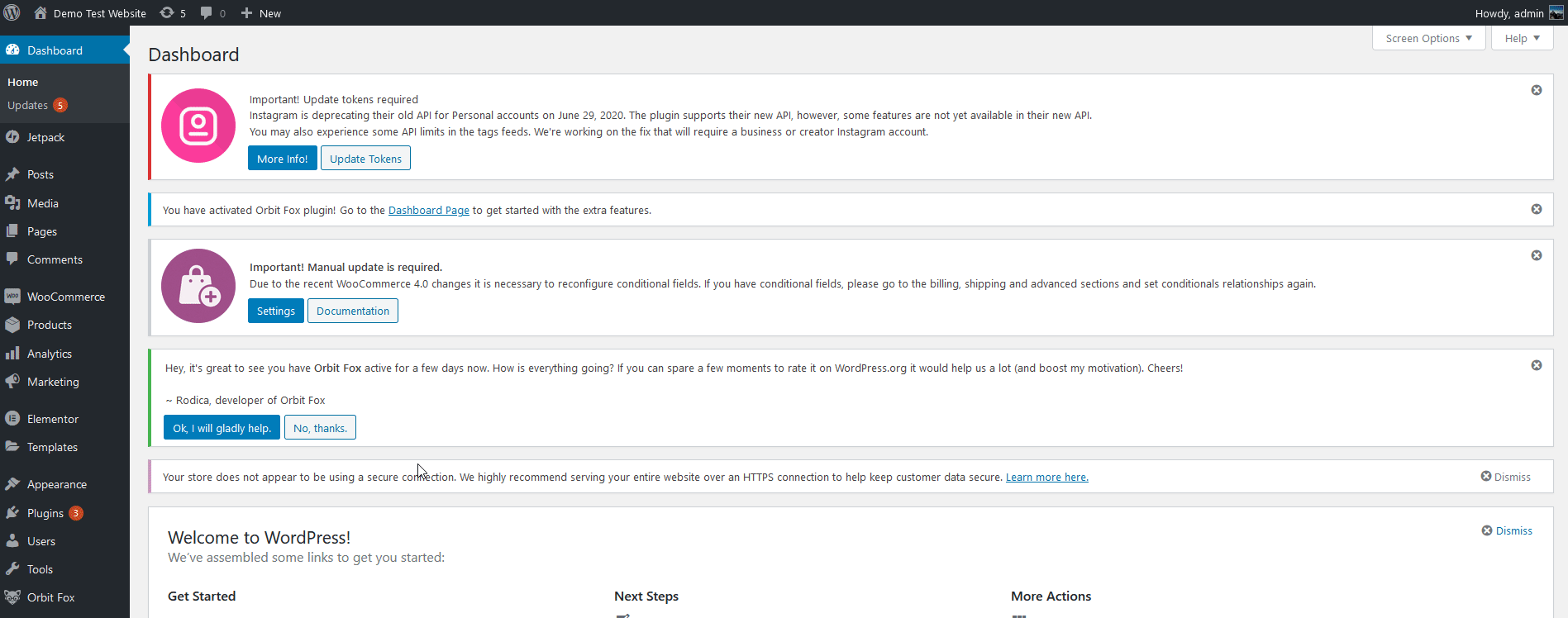
이제 다음 스크립트를 편집기에 추가하여 코드의 $message= ' ' 섹션 내에서 Added to Cart 메시지 를 사용자 정의할 수 있습니다. 다음 스크립트에서 "귀하의 제품이 장바구니에 추가되었습니다. 함께 쇼핑해주셔서 감사합니다!” .
add_filter( 'wc_add_to_cart_message_html', 'quadlayers_custom_add_to_cart_message' );
기능 quadlayers_custom_add_to_cart_message() {
$message = '상품이 장바구니에 추가되었습니다. 함께 쇼핑해주셔서 감사합니다!' ;
$ 메시지 반환;
}" 저희 제품을 구매해주셔서 감사합니다"와 같이 변경하고 싶다고 가정해 봅시다. 이 경우 다음 스크립트를 사용합니다.
add_filter( 'wc_add_to_cart_message_html', 'quadlayers_custom_add_to_cart_message' );
기능 quadlayers_custom_add_to_cart_message() {
$message = '저희 제품을 구매해주셔서 감사합니다!' ;
$ 메시지 반환;
} 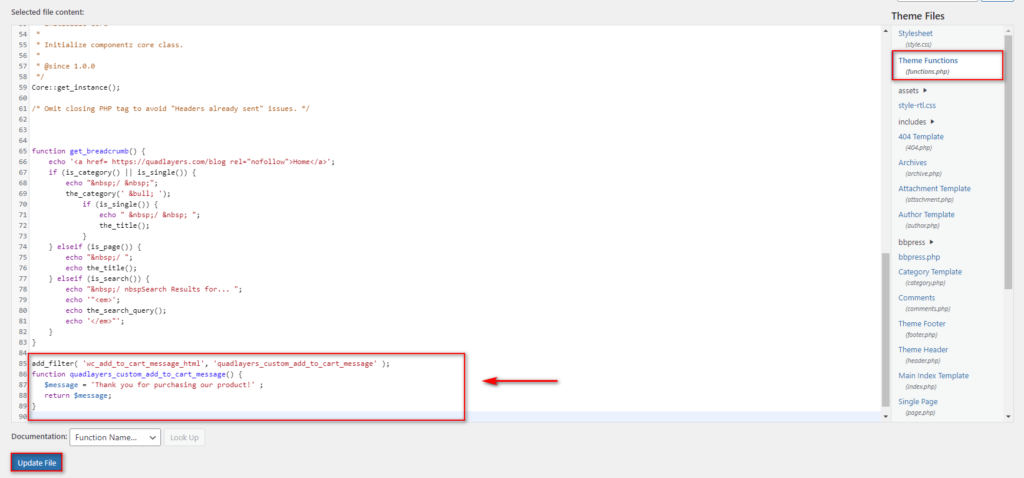
프론트엔드를 확인하면 메시지는 다음과 같습니다.
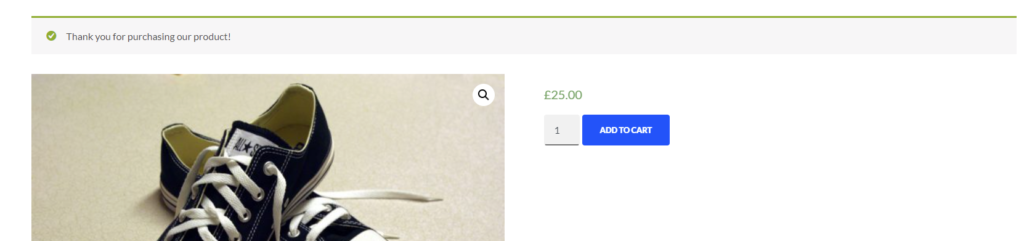
장바구니에 추가됨 메시지 사용자 지정
또는 메시지를 개인화하고 고객이 장바구니에 추가한 제품 이름을 추가할 수 있습니다. 그렇게 하려면 다음 스크립트를 사용하십시오.
add_filter( 'wc_add_to_cart_message', 'quadlayers_custom_wc_add_to_cart_message', 10, 2 );
기능 quadlayers_custom_wc_add_to_cart_message( $message, $product_id ) {
$message = sprintf(esc_html__('%s이(가) 장바구니에 추가되었습니다. 제품을 구매해 주셔서 감사합니다!','tm-organik'), get_the_title( $product_id ) );
$ 메시지 반환;
} 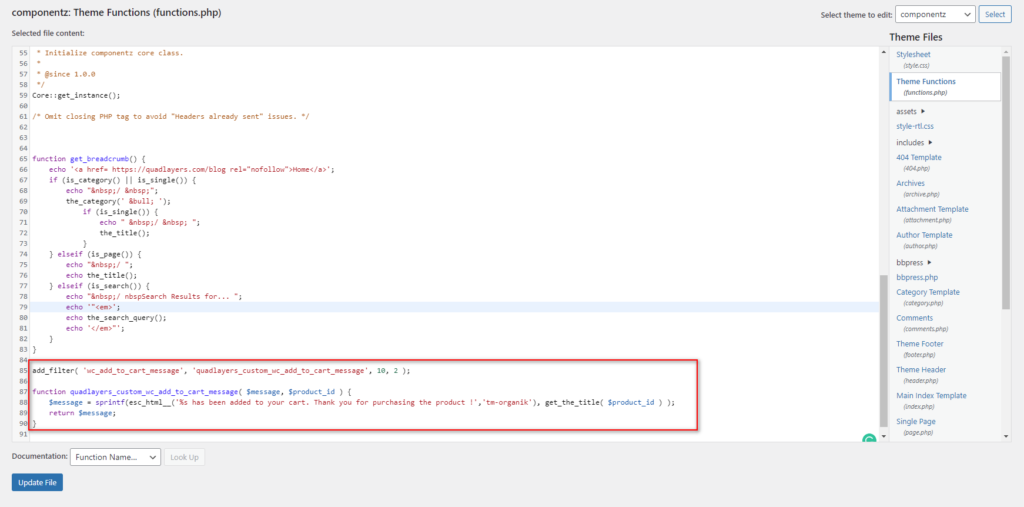
Update file 을 누르고 프런트엔드를 확인하면 다음과 같은 내용이 표시되어야 합니다.
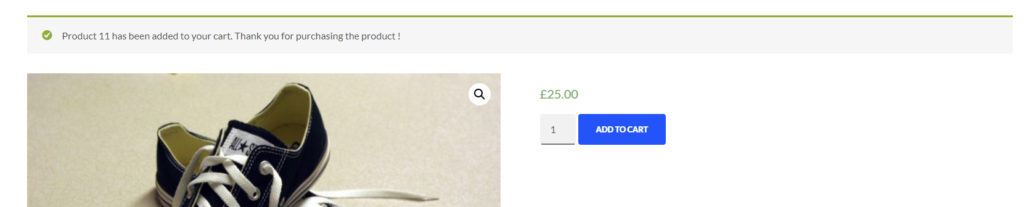
이를 위해서는 $message 문에서 메시지를 사용자 정의해야 합니다. 이는 몇 가지 예에 불과하지만 더 많은 작업을 수행할 수 있습니다. 이에 대해 자세히 알아보려면 장바구니에 추가 메시지를 맞춤설정하는 방법에 대한 가이드를 확인하세요.
또는 장바구니에 추가 메시지를 숨기거나 제거하려면 이 코드를 functions.php에 추가하면 됩니다.
이 스크립트를 붙여넣고 파일을 업데이트하기만 하면 완료됩니다!
add_filter( 'wc_add_to_cart_message_html', '__return_null' );
결론
요약하자면 결제 진행 텍스트는 구매 프로세스의 매우 중요한 단계에 나타나므로 항상 사용자 정의하는 것이 좋습니다. 대부분의 상점 소유자는 이를 간과하므로 이를 활용하여 경쟁업체와 차별화할 수 있습니다.
이 가이드에서는 WooCommerce에서 결제 진행 텍스트를 변경하는 두 가지 방법을 보여주었습니다.
- 테마 파일에서 사용자 정의 WooCommerce 후크 및 기능을 사용하여
- 전용 플러그인을 사용하여
두 가지 방법 모두 작업을 완료하므로 가장 적합한 방법을 선택하십시오. 코딩 기술이 있으면 프로그래밍 방식을 사용할 수 있습니다. 간단한 스크립트를 사용하여 즉시 텍스트를 사용자 정의할 수 있습니다. 반면에 초보자이고 테마 파일 편집이 부담스럽다면 전용 플러그인을 사용하는 것을 권장합니다. 이 데모에서는 몇 번의 클릭으로 다른 텍스트를 편집하고 시도할 수 있는 무료 도구인 Change Proceed to Checkout Text 를 사용했습니다.
어떤 방법을 시도해 보셨습니까? 우리가 포함시켜야 할 다른 것을 알고 있습니까? 아래 의견에 알려주십시오!
마지막으로, 온라인 상점의 다른 구성 요소를 사용자 정의하는 방법에 대해 자세히 알아보려면 다른 가이드를 확인하십시오.
- WooCommerce에서 추가 정보 탭을 제거하는 방법
- WooCommerce 템플릿을 사용자 정의하는 방법
- 내 계정 페이지를 사용자 정의하는 방법
